広島市安佐北区へ訪問サポート修理。
「System Care Antivirus」の削除・駆除依頼です。この「System Care Antivirus」は偽ウイルスソフト。
感染すると「ウイルスが見つかりましたよ」と、デタラメな警告を表示。アプリケーションを起動できなくなったりします。正確に言うと、起動はできるのですが直ぐに終了させられる。
Internet Explorerを起動させると、こんな感じで警告が表示されます。一応、検索したりWEBページを見たりする事は可能ですが、1ページ開くごとにこの警告が表示されてしまいます。
デスクトップに「System Care Antivirus」のアイコンがある場合は、このアイコンを辿れば本体プログラムの場所を特定できます。
偽ウイルスソフト「System Care Antivirus」本体プログラムです。
System Care Antivirusの削除・駆除方法
- セーフモードで起動させて、直接削除。
- レジストリ内に記載された「System Care Antivirus」の情報を全て削除。
これで解決できます。
もう一つ、セーフモードの起動方法がわからない場合、通常起動でも削除・駆除できます。
一部の人なら可能かも!?コマンドプロンプトを起動させて、削除コマンドを入力、実行する。
ただし、「System Care Antivirus」が起動する数秒の間に入力と実行をしなくてはいけません。
私には、神速で入力するスキルはありませんので、削除するバッチファイルを作成。
今回はこちらの方法で削除しました。いつも同じ方法だとつまらないので・・・。
作成したバッチファイルをデスクトップに置いておく。
パソコンが起動した直後に実行する。または、ログオンしてログイン直後に実行する。
「System Care Antivirus」よりも先に実行してしまえば、邪魔される事なく削除できます。
レジストリ内の情報も削除。再起動させてみましょう。
無事、「System Care Antivirus」の削除・駆除完了です。エラー警告は一切表示されません。


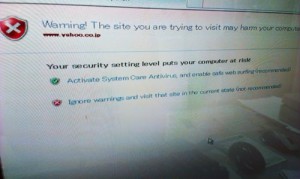

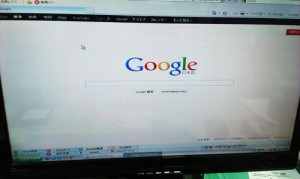
コメント